Comment utiliser la fonction BETA.INV dans Excel

Dans cet article, nous allons apprendre à utiliser la fonction dans Excel.
Qu’est-ce que la distribution bêta et la distribution bêta inverse?
La distribution bêta est une fonction de distribution de probabilité continue comportant quelques paramètres également appelés alpha et bêta. Généralement, la distribution bêta est utilisée pour modéliser l’incertitude quant à la probabilité de succès d’une expérience. Alors que la distribution cumulative bêta inversée est également connue sous le nom de distribution bêta prime. La distribution bêta prime est la distribution du rapport de cotes associé à une variable aléatoire avec la distribution bêta. Étant donné que les variables avec des distributions bêta sont souvent utilisées pour modéliser des probabilités et des proportions aléatoires, les rapports de cotes correspondants se produisent également naturellement. Comment la distribution bêta se comporte avec l’évolution des valeurs alpha et bêta pour la distribution cumulative bêta inversée ou bêta prime indiquée ci-dessous.
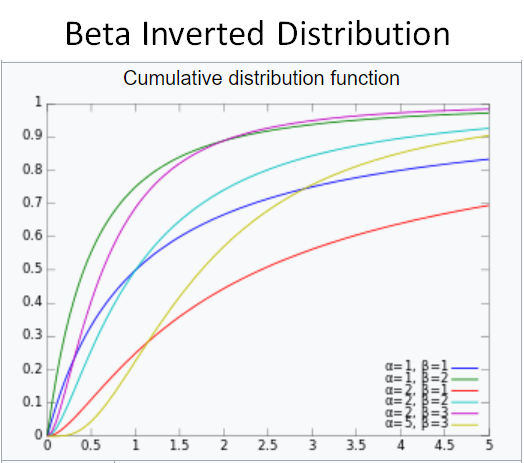
Fonction BETA.INV dans Excel
La fonction Excel BETA.INV calcule l’inverse de la fonction de distribution bêta cumulative ou de la fonction de densité de probabilité de la distribution bêta, pour un ensemble de paramètres fourni. Apprenons ces paramètres ci-dessous.
BETA.INV Syntaxe de la fonction:
|
=BETA.INV(x, alpha, beta, [A], [B]) |
x: valeur entre A et B à laquelle évaluer la fonction alpha: premier paramètre de la distribution beta: deuxième paramètre de la distribution [A]: [Facultatif] borne inférieure de l’intervalle de x. La valeur par défaut est 0 [B]: [Facultatif] limite supérieure de l’intervalle de x. La valeur par défaut est 1
Exemple:
Tout cela peut être difficile à comprendre. Comprenons comment utiliser la fonction à l’aide d’un exemple. Ici, nous avons les paramètres pour une distribution et nous devons trouver la fonction de distribution cumulative bêta
Utilisez la formule:
|
=BETA.INV(B3,B4,B5,B6,B7) |
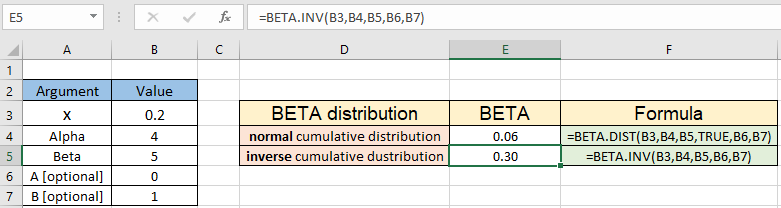
Comme vous pouvez le voir, l’inverse de la distribution bêta pour la variable x (= 0,2) est de 0,06 alors que la fonction de distribution bêta normale renvoie 0,30 pour les mêmes paramètres.
Voici toutes les notes d’observation utilisant la fonction BETA.INV dans Excel
Remarques:
-
La fonction ne fonctionne qu’avec des nombres. Si un argument n’est pas numérique, BETA.INV renvoie la #VALUE! valeur d’erreur.
-
Les arguments de fonction peuvent être alimentés directement ou en utilisant la référence de cellule.
-
Si les arguments facultatifs [A] et [B] sont omis. Les valeurs par défaut sont prises comme 0 et 1. Donc x doit être compris entre 0 et 1.
-
La fonction renvoie la valeur d’erreur #NOMBRE:
-
Si alpha ⇐ 0 ou bêta ⇐ 0 .. Si x <A, x> B ou A = B J’espère que cet article sur Comment utiliser la fonction BETA.INV dans Excel est explicatif. Trouvez plus d’articles sur les formules statistiques et les fonctions Excel associées ici. Si vous avez aimé nos blogs, partagez-les avec vos amis sur Facebook. Et vous pouvez également nous suivre sur Twitter et Facebook. Nous serions ravis de vous entendre, faites-nous savoir comment nous pouvons améliorer, compléter ou innover notre travail et le rendre meilleur pour vous. Écrivez-nous à [email protected].
-
Articles liés:
link: / statistics-formules-excel-var-function [Comment utiliser la fonction VAR dans Excel]: Calculez la variance pour l’échantillon de données dans Excel en utilisant la fonction VAR dans Excel.
lien: / excel-formules-financières-comment-calculer-l’écart-type-dans-Excel [Comment calculer l’écart-type dans Excel]: * Pour calculer l’écart type, nous avons différentes fonctions dans Excel. L’écart type est la racine carrée de la valeur de la variance, mais il en dit plus sur l’ensemble de données que sur la variance.
link: / tips-regression-data-analysis-tool [Analyse des régressions dans Excel]: Regression est un outil d’analyse, que nous utilisons pour analyser de grandes quantités de données et faire des prévisions et des prédictions dans Microsoft Excel. link: / statistics-formulas-how-to-create-standard-deviation-graph-in-excel [Comment créer un graphique de l’écart type]: L’écart type indique la quantité de données regroupées autour de la moyenne des données. Apprenez à créer un graphique d’écart type ici.
link: / statistics-formulas-how-to-use-excel-normdist-function [Comment utiliser Excel NORMDIST Function]: Calculez le score Z pour la distribution cumulative normale pour les valeurs pré-spécifiées en utilisant la fonction NORMDIST dans Excel.
link: / statistics-formules-how-to-use-excel-norm-inv-function [Comment utiliser Excel NORM.INV Function]: Calculez l’inverse du score Z pour la distribution cumulative normale pour la probabilité pré-spécifiée valeurs à l’aide de la fonction NORM.INV dans Excel.
Articles populaires:
link: / tips-if-condition-in-excel [Comment utiliser la fonction IF dans Excel]: L’instruction IF dans Excel vérifie la condition et renvoie une valeur spécifique si la condition est TRUE ou renvoie une autre valeur spécifique si FALSE .
link: / formulas-and-functions-introduction-of-vlookup-function [Comment utiliser la fonction RECHERCHEV dans Excel]: C’est l’une des fonctions les plus utilisées et les plus populaires d’Excel qui est utilisée pour rechercher des valeurs dans différentes plages et feuilles. lien: / excel-formule-et-fonction-excel-sumif-function [Comment utiliser la fonction SUMIF dans Excel]: Ceci est une autre fonction essentielle du tableau de bord. Cela vous aide à résumer les valeurs sur des conditions spécifiques.
link: / tips-countif-in-microsoft-excel [Comment utiliser la fonction COUNTIF dans Excel]: Comptez les valeurs avec des conditions en utilisant cette fonction étonnante. Vous n’avez pas besoin de filtrer vos données pour compter des valeurs spécifiques. La fonction Countif est indispensable pour préparer votre tableau de bord.